生徒会選挙電子投票化シリーズの最終回です。過去の投稿はこちら!(第1回、第2回)
いよいよ、実際に投票を行い、投票結果を確認します。
投票を行う
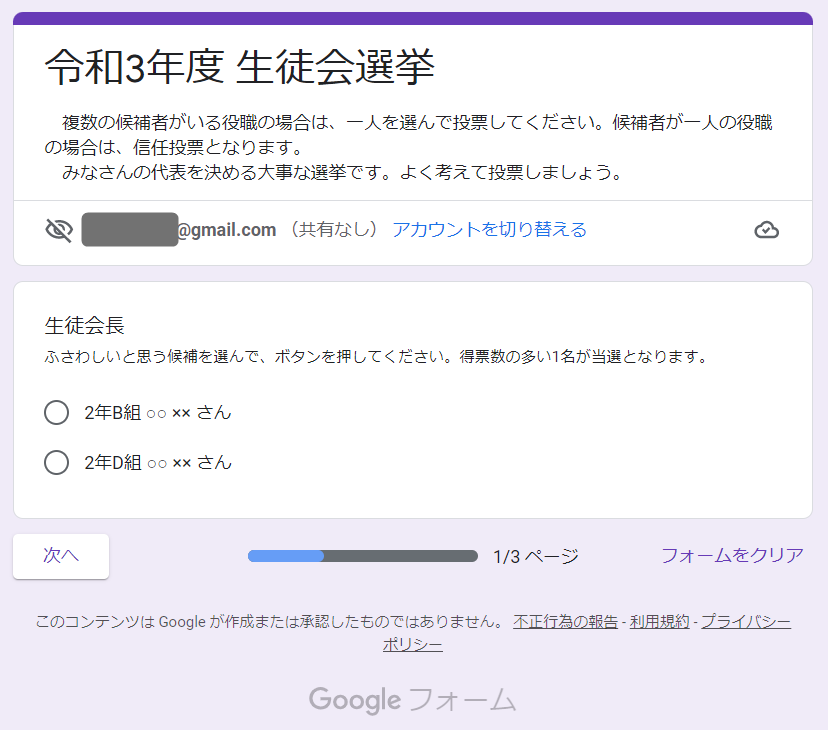 投票用フォームにアクセスすると、上記のような画面になります。説明に従って選択を進めていきます。
投票用フォームにアクセスすると、上記のような画面になります。説明に従って選択を進めていきます。
結果を確認する
投票が終わり、いよいよ結果を確認していきます。
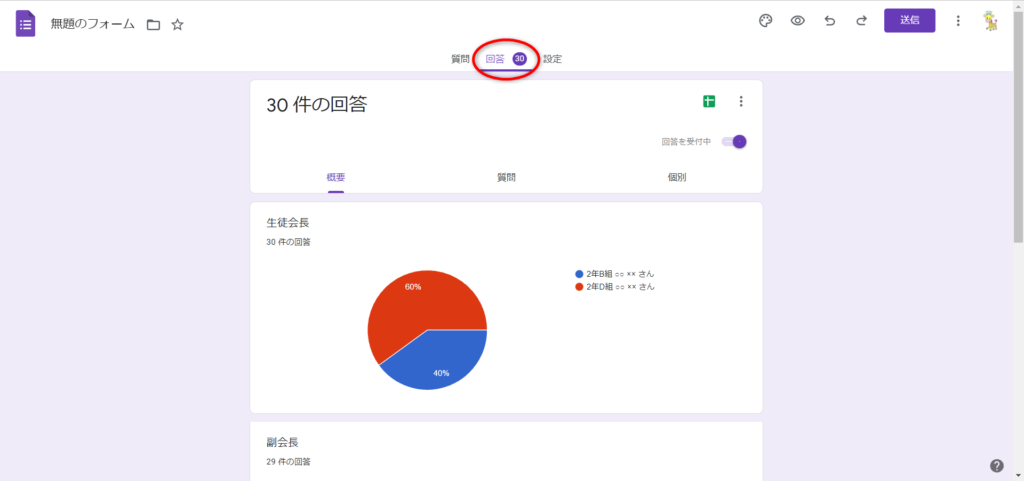 投票用フォームの、作成者用の編集ページを見ると、回答タブに30という数字がが表示されています。今回はサンプルとして30回の投票を行ったので、30人分の投票が行われた状態です。
投票用フォームの、作成者用の編集ページを見ると、回答タブに30という数字がが表示されています。今回はサンプルとして30回の投票を行ったので、30人分の投票が行われた状態です。
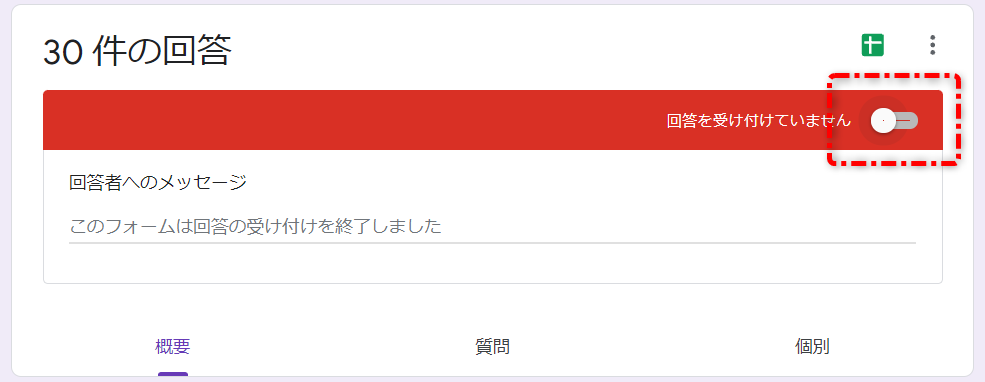 念のため”回答を受付中”のチェックを外しておきましょう。これでこの後は投票できなくなります。
念のため”回答を受付中”のチェックを外しておきましょう。これでこの後は投票できなくなります。
ではそれぞれの投票結果を確認していきます。確認用に”概要”、”質問”、”個別”の3つのタブが用意されていますが、基本的には”概要”でかくにんすればOKです。
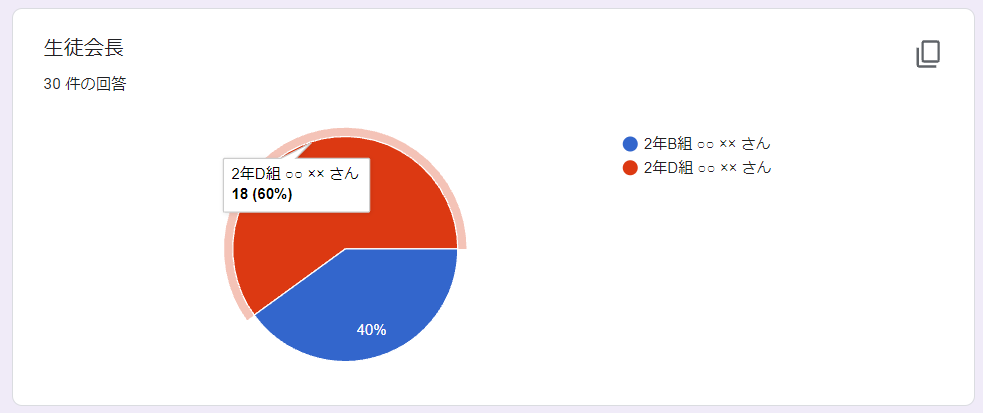 生徒会長は、上のような結果になりました。60%の票を獲得した候補が当選です。グラフにカーソルを合わせると投票数も確認ができます。
生徒会長は、上のような結果になりました。60%の票を獲得した候補が当選です。グラフにカーソルを合わせると投票数も確認ができます。
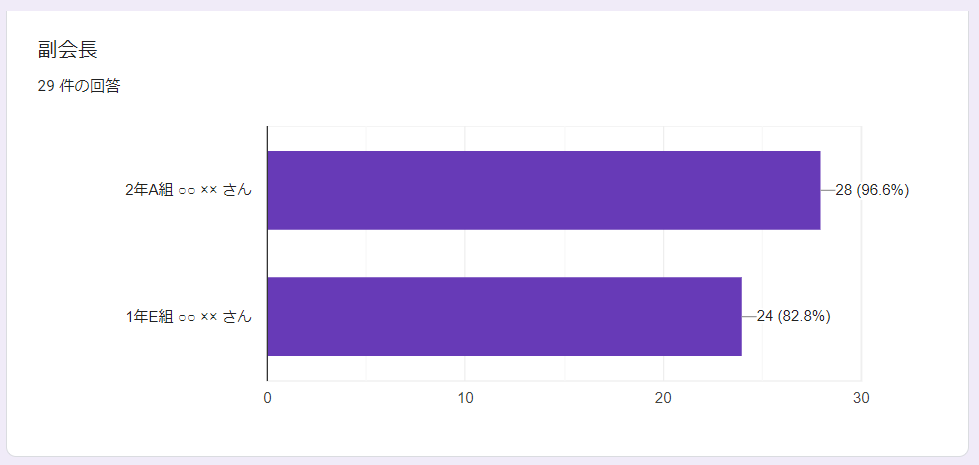 副会長の結果は上のようになりました。それぞれ、過半数を獲得していているので信任されたということになります。
副会長の結果は上のようになりました。それぞれ、過半数を獲得していているので信任されたということになります。
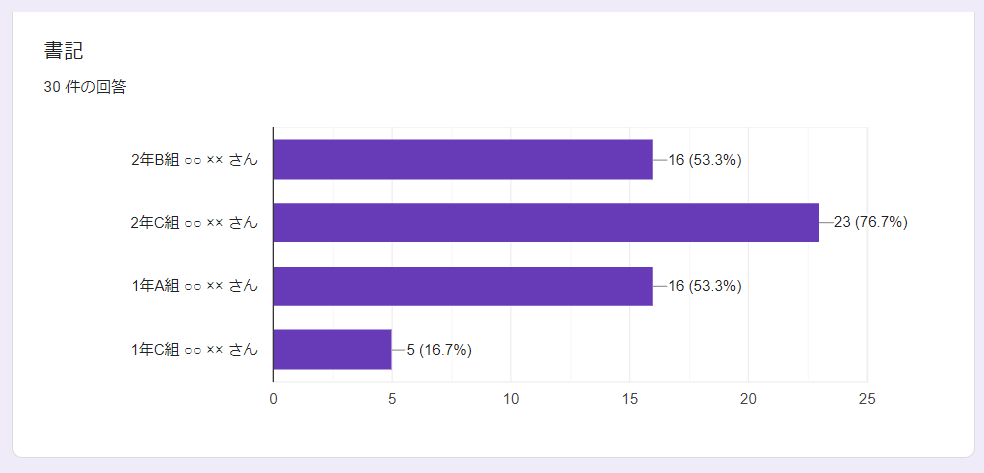 書記の結果は上のようになりました。23票を獲得した候補がまず当選。今回、16票を獲得した候補が2人いるので、再投票または特例で2名当選など、学校の規定や状況に応じて対応が必要になります。
書記の結果は上のようになりました。23票を獲得した候補がまず当選。今回、16票を獲得した候補が2人いるので、再投票または特例で2名当選など、学校の規定や状況に応じて対応が必要になります。
集計結果を別の見方で確認することもできます。
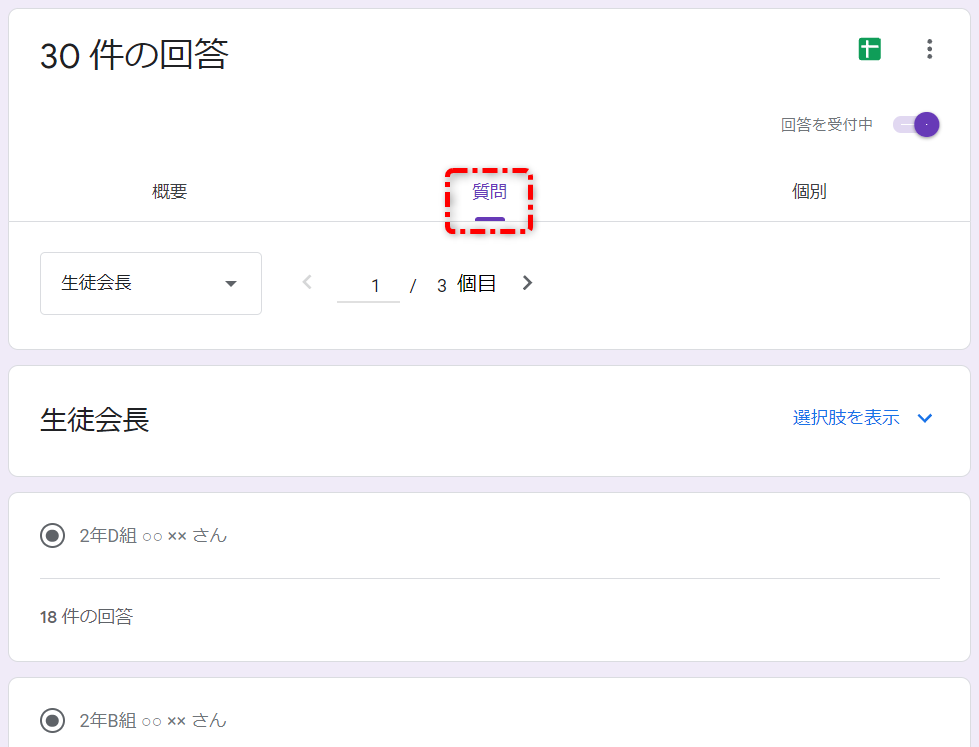 ”質問”で確認すると、質問ごとに結果を確認できます。今回は、生徒会長、副会長、書記の3つの質問があったので、その3つについて確認できます。
”質問”で確認すると、質問ごとに結果を確認できます。今回は、生徒会長、副会長、書記の3つの質問があったので、その3つについて確認できます。
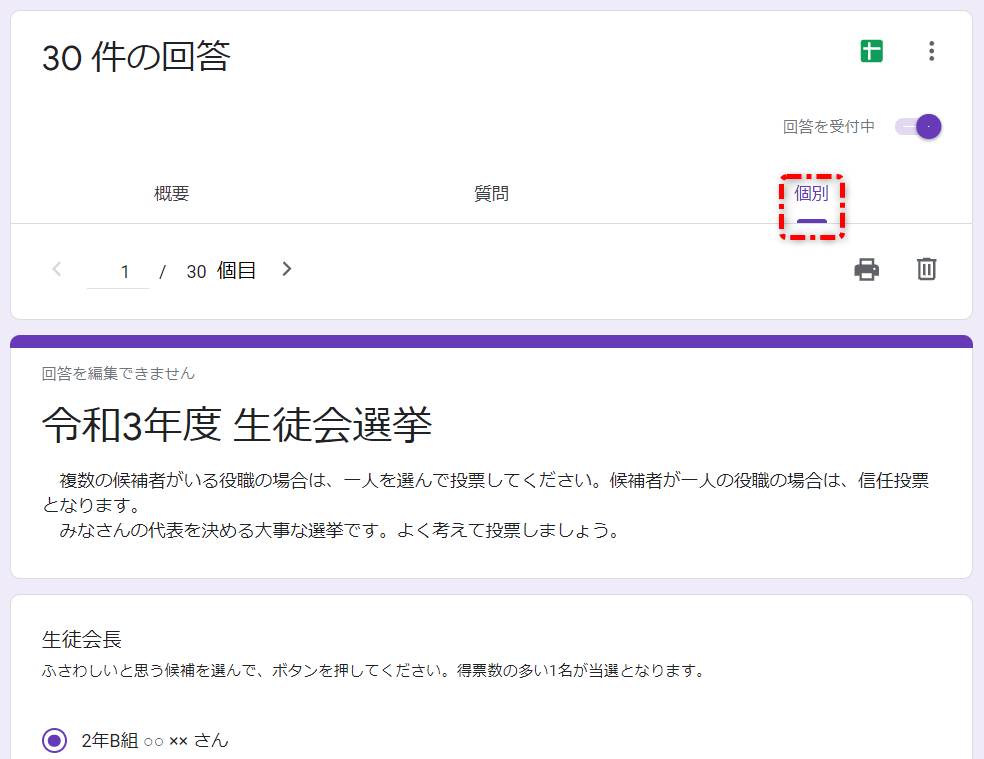 ”個別”で確認すると、回答者ごとに結果を確認できます。とはいっても、アカウントは表示されないので、その回答者が誰かまではわかりませんでの匿名性は確保されています。
”個別”で確認すると、回答者ごとに結果を確認できます。とはいっても、アカウントは表示されないので、その回答者が誰かまではわかりませんでの匿名性は確保されています。
最後に
以上で、生徒会選挙の電子投票化の手順の説明を終了します。電子投票というと、学校現場ではまだまだ未踏の領域で、懸念材料は尽きず、未知ゆえの反対意見も出るかもしれません。ですが、このような取り組みを徐々に浸透させて、生徒のICTスキルの向上、教員の負担軽減に繋がれば本望です。
ではまた、次の記事もご期待ください!
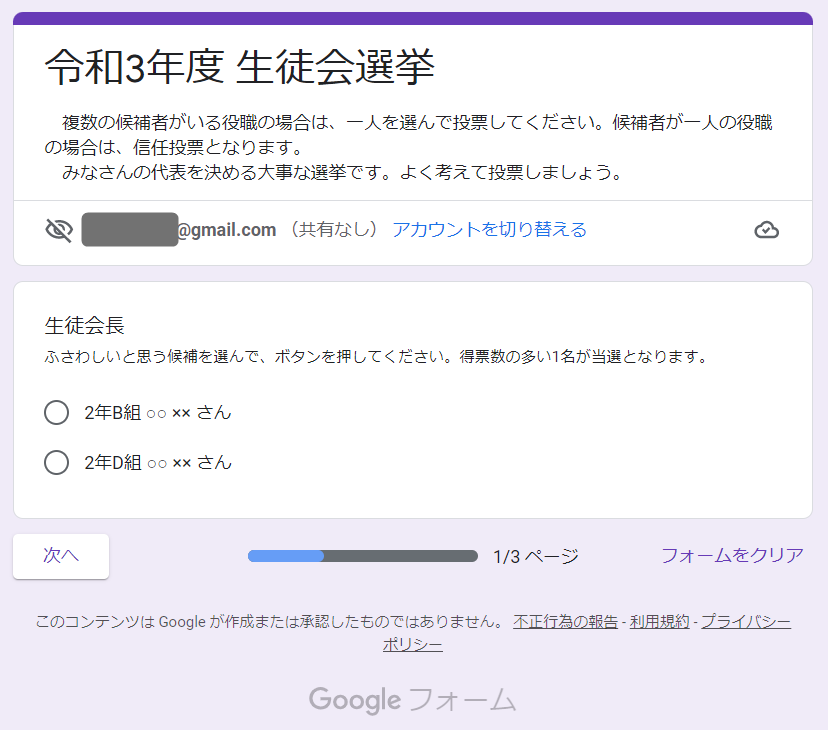
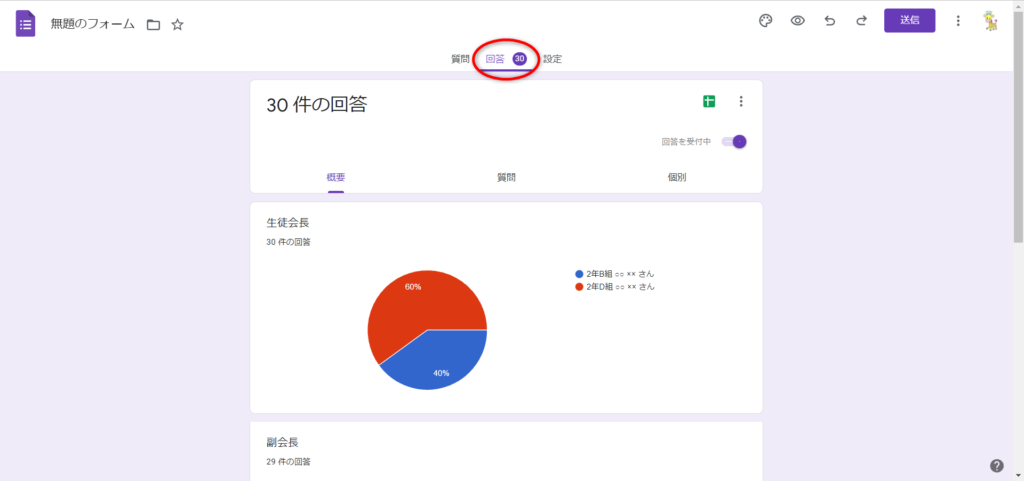
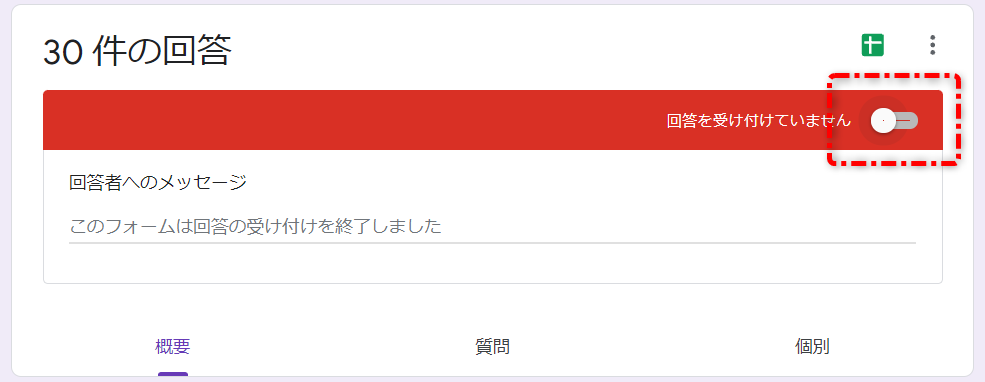
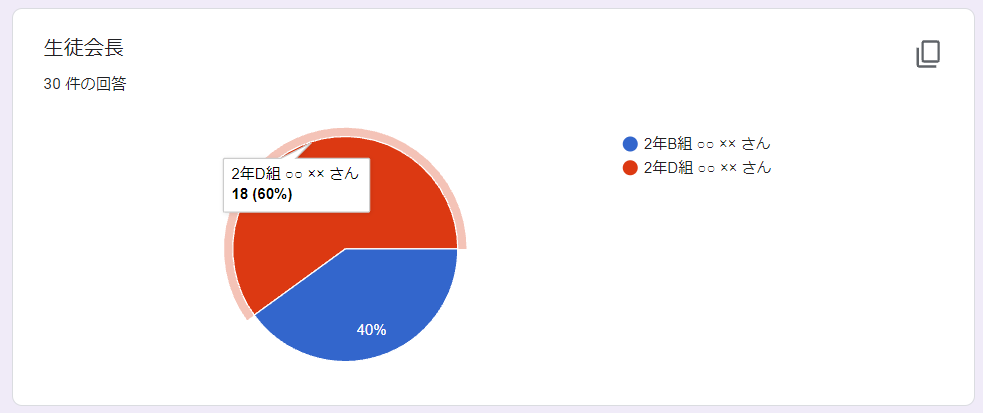
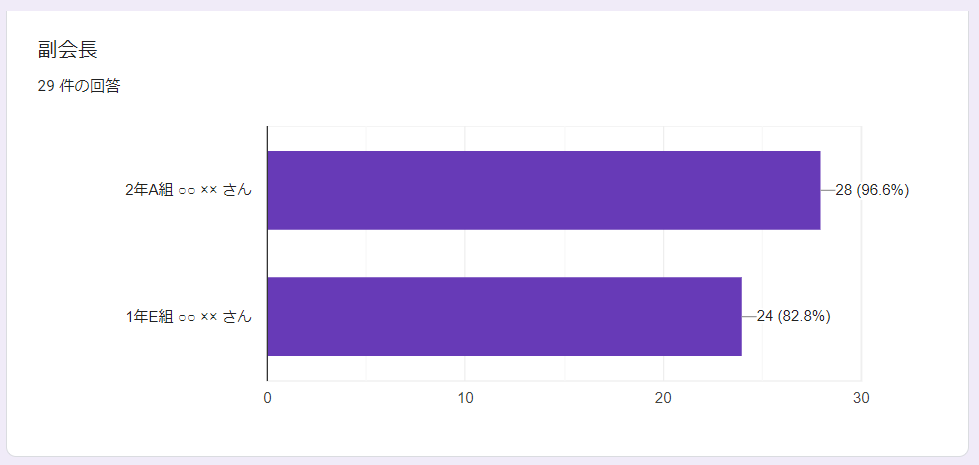
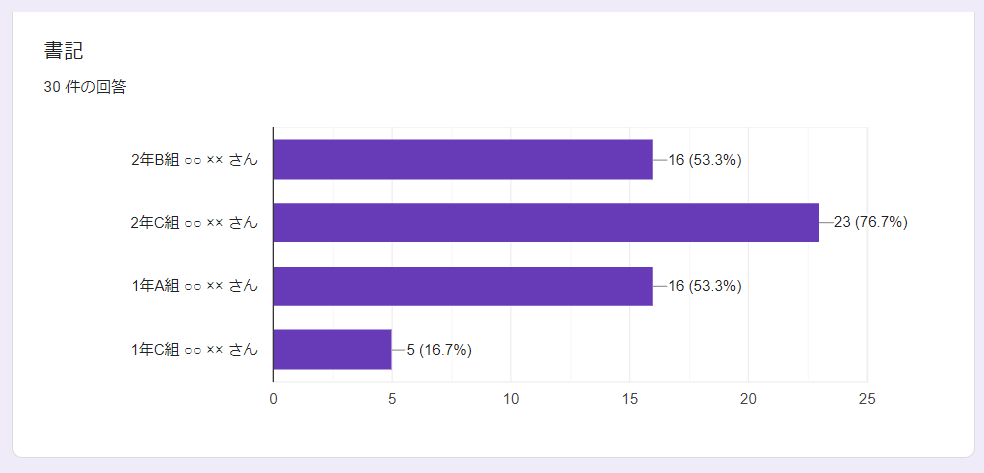
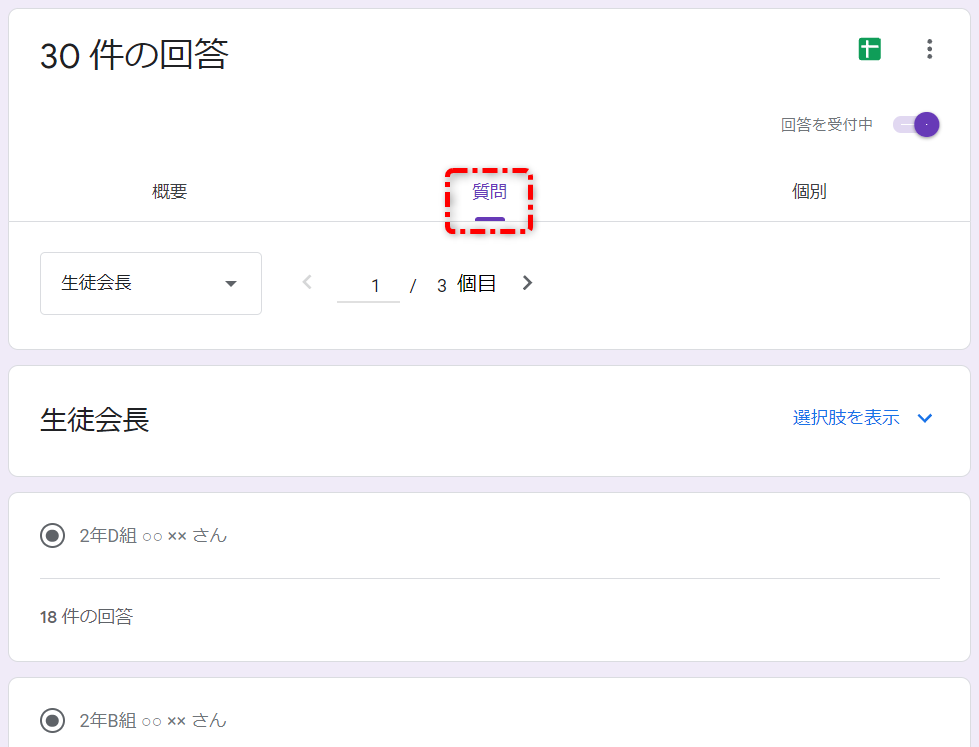
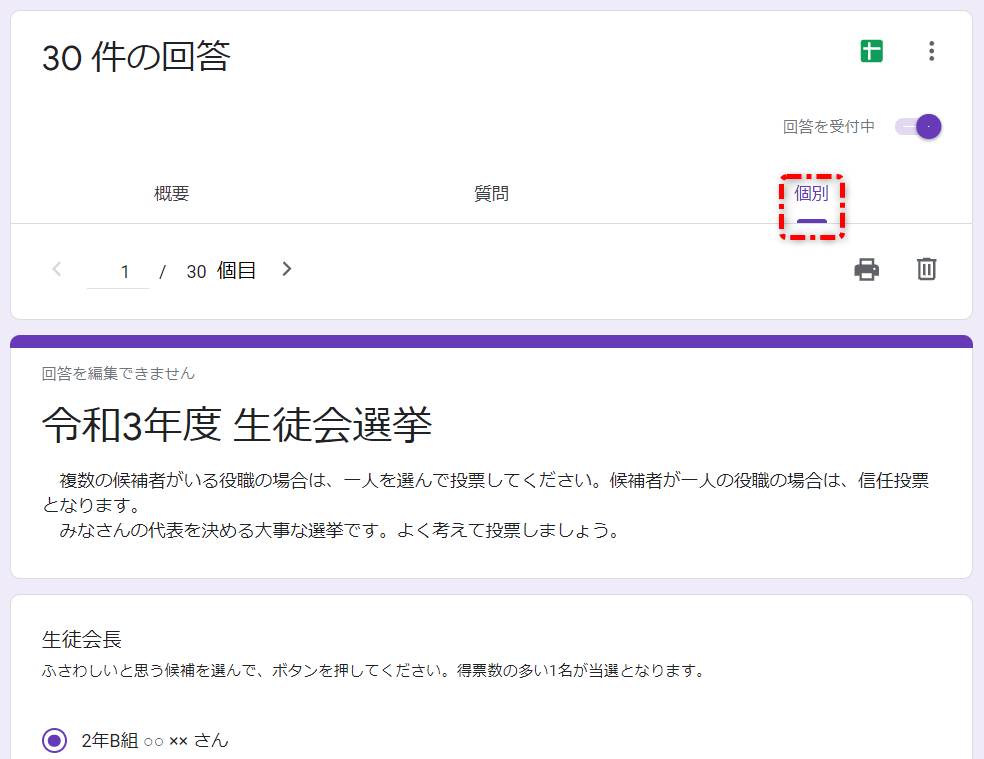

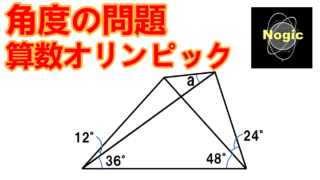
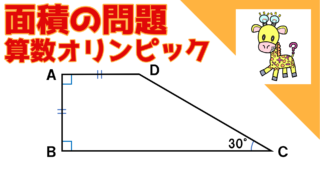
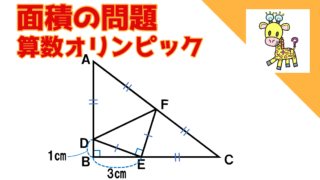
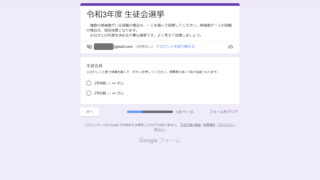
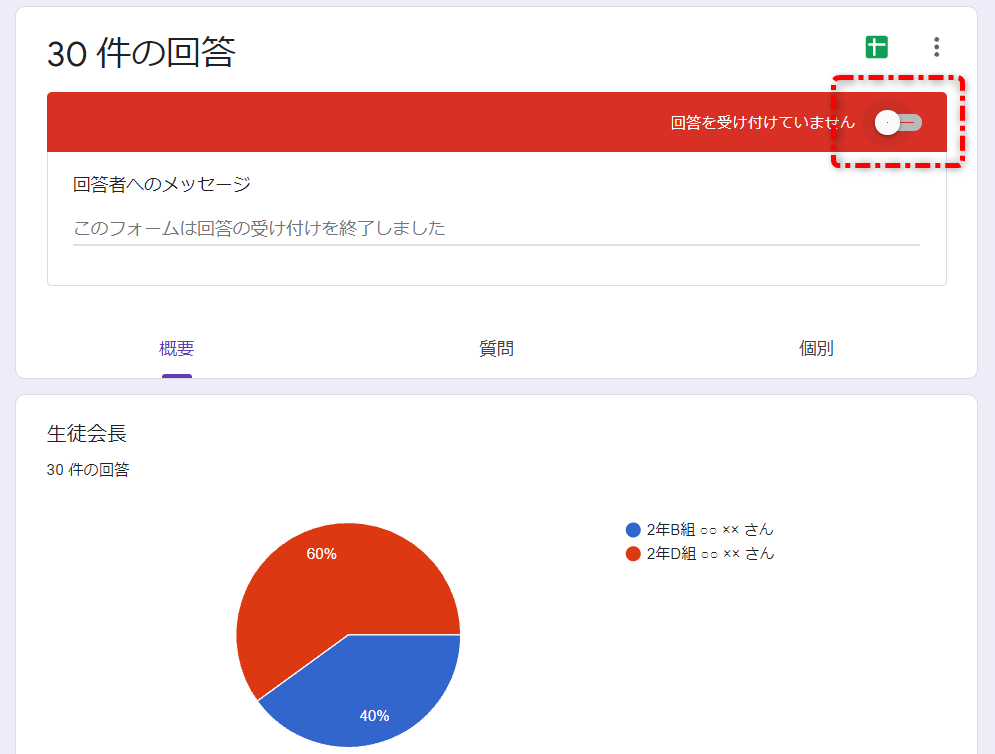
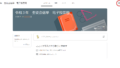

コメント